Kaj storiti, če Slack ne more poslati vaših sporočil

Če Slack ne pošlje vaših sporočil, obstaja nekaj rešitev, ki jih lahko uporabite, da za vedno odpravite to težavo.
Čeprav je aplikacija Jira nova, je hitro postala ena najboljših aplikacij za nastavitev opomnikov in obvestil v skupinah Slack. Aplikacija Jira ne samo, da vas obvesti, ko se v pogovorih obravnavajo določene teme, temveč vam omogoča tudi objavo povzetkov razprav, ki vključujejo določeno vprašanje.
Preden lahko nastavite opomnike Jira v skupinah Slack, morate najprej prenesti aplikacije Jira in Slack.
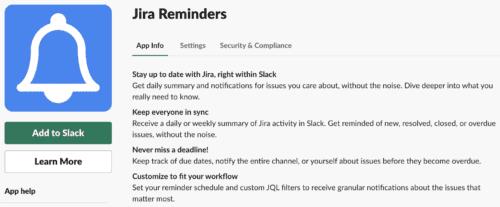
Najprej se prijavite v aplikacijo Slack na svoji napravi kot skrbnik,
Po tem kliknite imenik aplikacij .
Nato kliknite Najdi nove aplikacije ali Najdi nove dodatke na levi strani strani.
Poiščite opomnike Jira .
Izberite Poskusi brezplačno, če želite začeti novo preskusno različico, ali Kupite zdaj, če želite kupiti licenco za opomnike Jira.
Prenesite in namestite aplikacijo Jira Reminder App.
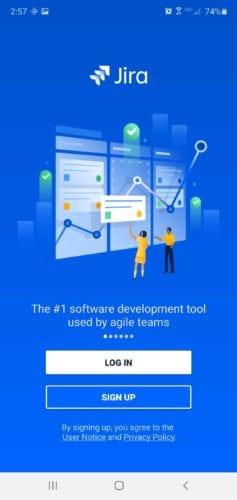
Ko je nameščena, lahko zdaj uporabljate aplikacijo Jira Reminders. Na strani za dodajanje opomnika Jira, ki se prikaže, naredite naslednje:
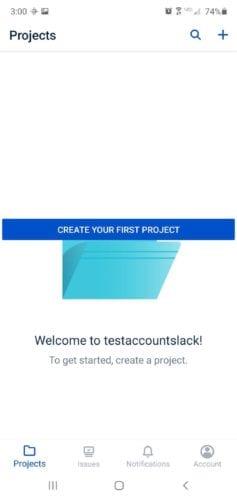
V razdelku Izberite projekt Jira izberite aplikacijo Slack (SLAC) .
Izberite katero koli od možnosti v razdelku Katere težave naj vključimo .
Izberite dneve, ko boste pozvani, Kateri dnevi naj bodo poslani vaši opomniki .
V razdelku Ob kateri uri v teh dneh lahko izberete kateri koli čas dneva, ki najbolj ustreza vašemu obvestilu o opomniku.
V svojem računu Slack izberite kanal, v katerem želite, da je prikazano obvestilo o opomniku. Kateri kanal naj pošljemo obvestilo .
Nazadnje kliknite gumb Dodaj, da nastavite opomnik.
Glede na vaše želje lahko nastavite toliko opomnikov, kolikor želite. Preprosto izberite Dodaj nov opomnik in sledite zgornjim korakom, da nastavite drugega.
Jira vam nudi robusten potek dela in aktivno sledenje projektom. Torej, če vaša ekipa uporablja Jira, lahko aplikacijo Jira integrirate v svoj račun Slack, da ostanete na tekočem s svojo ekipo. Lahko se odločite, da boste v svoj račun Slack integrirali katero koli od naslednjih aplikacij Jira.
Aplikacijo Jira Cloud lahko integrirate v svoj račun Slack. S tem boste aktivirali bota Jira. Integracija aplikacije Jira Cloud vam lahko omogoči pošiljanje prilagodljivih obvestil in uporabo ukazov s poševnico za upravljanje težav v vašem računu Slack. Izvedite naslednje korake za integracijo Jira Cloud v Slack.
Obiščite stran Jira Cloud v imeniku aplikacij Slack .
Nato na strani kliknite gumb Dodaj v Slack .
Izberite delovni prostor Slack, ki ga želite pooblastiti za Jira Cloud.
Kliknite gumb Pooblasti, da dokončate integracijo.
Bot Jira vam bo poslal potrditveno sporočilo, s katerim vas bo obvestil, da ste uspešno integrirali Jira Cloud v svoj račun Slack. Zdaj, ko ste povezani z aplikacijo, morate samo povabiti Jira bot na katerega koli od vaših želenih kanalov v Slacku ali preprosto vnesti ukaz /Jira connect (vaš URL Jira) .
Če želite aplikacijo Jira Server Alert integrirati v svoj račun Slack, morate izvesti naslednje korake.
Pojdite v imenik aplikacij Slack in poiščite Opozorilo strežnika Jira .
Kliknite možnost Dodaj v Slack pod ikono Jira na strani.
Nato izberite kanal, kjer želite, da se prikaže obvestilo Jira.
Kliknite Dodaj integracijo Jira in nato kopirajte URL webhook v svoj račun Jira.
Kliknite Sistemi > Ustvari Webhook v skrbniškem meniju. Videli boste obrazec za ustvarjanje webhook. V predvideni prostor vnesite ime, npr. Slack, in prilepite URL spletnega hooka v zahtevano območje.
Pod Dogodki izberite, za kaj želite prejemati obvestila.
Nazadnje kliknite gumb Ustvari — in končali ste!
Aplikacija Jira Reminder je v veliki meri prednostna pred katero koli drugo aplikacijo za opomnike, ki je na voljo, zlasti ko gre za prejemanje pravočasnih obvestil o določenih težavah.
Vključitev aplikacije v vašo izkušnjo Slack bo tako vam kot vaši ekipi pomagala, da ostanete na tekočem s projekti in spremljate datume zapadlosti glede težav, preden zamujajo. Aplikacija Jira Reminder vam lahko zagotovi tudi dnevni ali tedenski povzetek dejavnosti Jira v vašem računu Slack.
V svoj račun Slack lahko integrirate katero koli od zgoraj obravnavanih aplikacij Jira in uživate v neomejenih obvestilih o opomnikih.
Če Slack ne pošlje vaših sporočil, obstaja nekaj rešitev, ki jih lahko uporabite, da za vedno odpravite to težavo.
Odpravite obžalovanje pošiljatelja in se naučite izbrisati sporočila Slack. Tukaj boste našli tudi vodnik po korakih za množično brisanje sporočil Slack.
Dodajte dodatno plast varnosti svojim računom Slack tako, da vklopite dvofaktorsko preverjanje pristnosti. Oglejte si, kako enostavno ga je omogočiti.
Ali potrebujete ID za člane Slacka? Oglejte si, kateri koraki morate slediti, da ga hitro najdete.
Ena od kul funkcij Slacka je Slackbot, ki je bot, ki se odziva na določene ukaze. Slackbot je mogoče konfigurirati tudi za zagotavljanje prilagodljivega
Če želite obdržati kakršno koli sumljivo dejavnost pod nadzorom, lahko uporabite dnevnike dostopa Slacks. Poglejte, kako lahko dostopate do njega.
Ko tema postane preveč priljubljena, da bi jo prezrli, zakaj ne bi ustvarili kanala zanjo na Slacku? Oglejte si, kako lahko ustvarite kanal.
Prepričajte se, da vsi upoštevajo vaše smernice, ko se poimenujejo v Slacku. Oglejte si, kako prikazati ta pravila s to vadnico.
Niste zadovoljni s privzetim dnevnikom delovnega mesta na Slacku? Oglejte si, katere korake morate izvesti, da ga spremenite.
Emoji so zabaven in lahkoten način komuniciranja, delujejo celo čez jezikovne ovire, saj se ne zanašajo na besede. V vašem delovnem prostoru Slack je na voljo ogromno število znakov Potrebujete določeno vrsto emojijev? Uporabite ta vodnik za dodajanje lastnih znakov emojijev po meri.
Slack je spletni klepetalni program, ki ga podjetja in drugi strokovnjaki pogosto uporabljajo za ohranjanje stika med seboj. Program Slack ima veliko
Težko je najti načine, kako pomagati svoji ekipi povezati, hkrati pa ostati produktivna. Morda ste že slišali za Slack, aplikacijo za sporočanje, za katero se zdi, da prinaša vse
Oglejte si, kako enostavno je spreminjanje časovnih pasov v Slacku s to vadnico. Svoj časovni pas boste spremenili v manj kot minuti.
Čeprav je aplikacija Jira nova, je hitro postala ena najboljših aplikacij za nastavitev opomnikov in obvestil v skupinah Slack. Ne samo, da Jira Ta vadnica vas uči o nastavitvi opomnikov Jira v skupinah Slack.
Čas je, da vsi spremenijo svoja gesla v Slacku. Oglejte si, kako vse prisiliti, da ustvarijo novega.
Ustvarjanje varnostne kopije pomembnih sporočil Slack je obvezno. Oglejte si, kako lahko izvozite podatke svojega delovnega prostora Slack.
Slack je aplikacija za internetni klepet, ki omogoča, da vaši klepeti med delom ostanejo organizirani. Pogovori se lahko organizirajo po temah, zasebni
Dobivate preveč e-pošte? Če želite odstraniti Slackova obvestilna e-poštna sporočila iz svojega nabiralnika, vas bodo ti nasveti zanimali.
Obvestila v Slacku so odličen način za spremljanje prejetih sporočil, komentarjev, v katerih ste bili omenjeni, in niti sporočil, ki ste jih
Ne želite, da kdorkoli v Slacku ve, da ste na klicu? Oglejte si, kako preprečiti, da bi aplikacija spremenila vaše stanje.
Se sprašujete, kako integrirati ChatGPT v Microsoft Word? Ta vodnik vam pokaže, kako to storiti s pripomočkom ChatGPT za Word v 3 enostavnih korakih.
Tukaj najdete podrobna navodila, kako spremeniti niz uporabniškega agenta v brskalniku Apple Safari za MacOS.
Prikazujemo vam, kako spremeniti barvo osvetlitve za besedilo in besedilna polja v Adobe Readerju s tem korak-po-korak priročnikom.
Ali potrebujete načrtovanje ponavljajočih se srečanj na MS Teams z enakimi člani ekipe? Naučite se, kako nastaviti ponavljajoče se srečanje v Teams.
Želite onemogočiti zaslon za posodobitev programske opreme Apple in preprečiti njegovo pojavljanje na računalniku Windows 11 ali Mac? Preizkusite te metode zdaj!
Če iščete osvežujočo alternativo tradicionalni virtualni tipkovnici, je Samsung Galaxy S23 Ultra odlična rešitev. Z
Odkrijte, kako odpraviti napako OneDrive s kodo 0x8004de88, da boste lahko spet uporabljali svoje oblačne shrambe.
V tem vadnici vam pokažemo, kako spremeniti privzeto nastavitev povečave v Adobe Readerju.
Ali pogosto vidite napako Opravičujemo se, nismo se mogli povezati z vami na MS Teams? Preizkusite te napotke za odpravljanje težav in se znebite te težave zdaj!
Trenutno ni mogoče onemogočiti anonimnih vprašanj v Microsoft Teams Live Events. Tudi registrirani uporabniki lahko pošiljajo anonimna vprašanja.


























